Ondervragen
Probleem: hoe kan ik Windows-updatefout 0x800704c7 oplossen?
Hallo, mijn Windows 10-pc wordt meestal automatisch bijgewerkt. Onlangs waren de updates mogelijk niet geïnstalleerd vanwege de 0x800704c7-fout. Enig advies over wat nu te doen? Bedankt.
Opgelost antwoord
De meeste gewone computergebruikers veranderen de standaardinstellingen van het besturingssysteem, zoals Windows 10, niet. Dit heeft ook betrekking op het Windows-updateproces en is standaard ingesteld op de automatische instelling. Gebruikers hebben hier dus niet veel last van, omdat alles automatisch wordt uitgevoerd.
Het is echter niet verwonderlijk dat niet alle Windows-updates met succes worden toegepast - fouten gedurende deze tijd komen bijzonder vaak voor. 0x800704c7 is nog een andere Windows-updatefout die kan optreden wanneer het systeem functie- of cumulatieve updates probeert te installeren.
Er zijn verschillende versies van de 0x800704c7-updatefout die u mogelijk ziet, ondanks dat het codenummer hetzelfde is. Hier is een van de voorbeelden:
Fout aangetroffen
Er waren problemen bij het downloaden van enkele updates, maar we proberen het later opnieuw. Als u dit blijft zien, kunt u op internet zoeken of contact opnemen met de ondersteuning voor hulp. Deze foutcode kan van pas komen: (0x800704c7)
Op dit moment kunt u ervoor kiezen om de installatie van de updates opnieuw te proberen, hoewel de meeste mensen zeiden dat dit geen positieve resultaten oplevert en hetzelfde probleem zich voordoet. Het is ook belangrijk op te merken dat deze fout erg lijkt op andere updatefouten, waaronder: 0x80070422, 0x80240008, of 0x80070020.
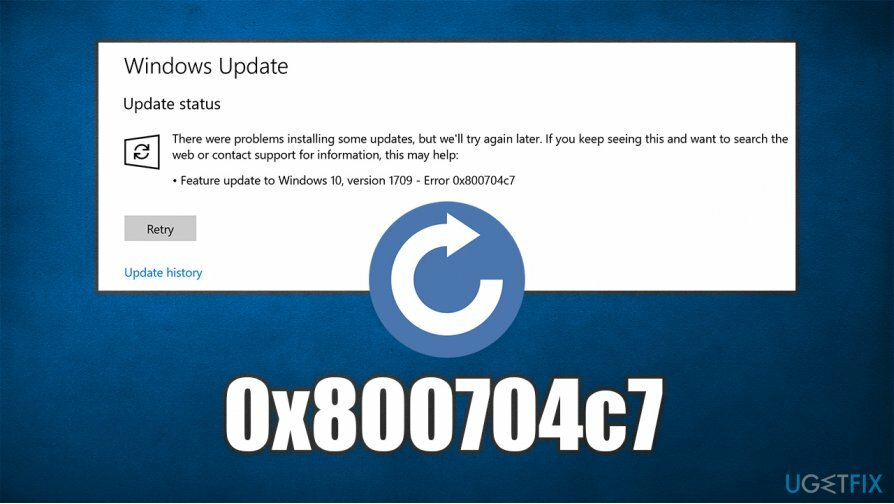
De vraag is nu hoe u de 0x800704c7-fout kunt oplossen en de nodige updates op Windows kunt toepassen. Voor alle duidelijkheid, hier is geen universeel antwoord op, omdat elk van de machines anders is - ze draaien verschillende configuraties, versies, hebben een unieke set software geïnstalleerd met een unieke set van instellingen.
Hierdoor kunnen er verschillende redenen zijn waarom u deze fout op Windows tegenkomt. Deze omvatten:
- beschadigde systeembestanden;
- onjuist geïnstalleerde vorige set updates;
- verbindingsproblemen;
- tegenstrijdige achtergrondprocessen, enz.
Daarom vindt u hieronder verschillende tips en stapsgewijze instructies voor het handmatig oplossen van de 0x800704c7-fout. Als u niet helemaal vertrouwd bent met het zelf oplossen van problemen, raden we u aan het te proberen ReimageMac-wasmachine X9, omdat deze automatische Windows-reparatiesoftware u kan helpen met zaken als beschadigde systeembestanden.
repareren 1. Voer de probleemoplosser voor Windows-updates uit
Om een beschadigd systeem te repareren, moet u de gelicentieerde versie van Reimage Reimage.
Windows heeft uitstekende ingebouwde diagnostische hulpprogramma's die bekend staan als probleemoplossers. Deze kunnen worden uitgevoerd om 0x800704c7 en soortgelijke fouten die verband houden met Windows-updateproblemen te identificeren en soms op te lossen. Hier leest u hoe u en het kunt vinden en gebruiken:
- Klik met de rechtermuisknop op Begin knop en selecteer Instellingen
- Ga naar Update & Beveiliging
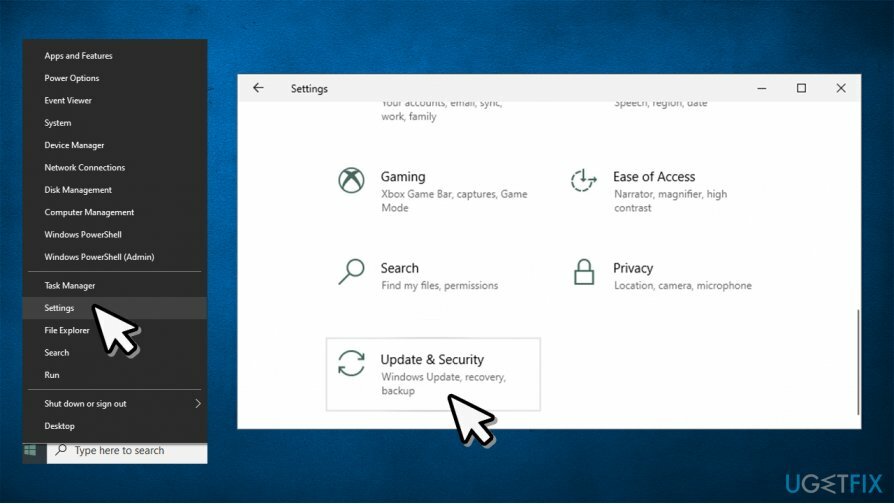
- Kies in het linkermenu Problemen oplossen
- Aan de rechterkant zou u de vermelde probleemoplossers moeten zien. Als ze er niet zijn, moet u mogelijk op. klikken Extra probleemoplossers (afhankelijk van uw Windows-versie)
- Vinden Windows Update, klik er één keer op en kies dan Voer de probleemoplosser uit
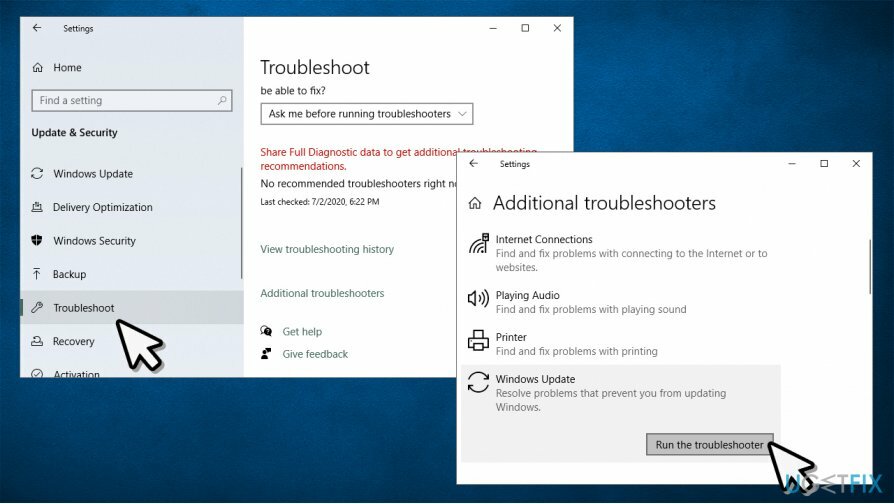
- Wacht tot Windows een diagnose stelt en probeert de problemen te herstellen
repareren 2. Gebruik Systeembestandscontrole om beschadigde bestanden te herstellen
Om een beschadigd systeem te repareren, moet u de gelicentieerde versie van Reimage Reimage.
Corruptie van systeembestanden is een van de meest voorkomende redenen voor mislukte Windows-updates. Volg daarom deze stappen om de integriteit van het OS-bestand te controleren:
- Klik op Start en typ in cmd
- Klik met de rechtermuisknop op Opdrachtprompt zoekresultaat en selecteer Als administrator uitvoeren
- Typ in het nieuwe venster de volgende opdracht en druk op Enter:
sfc /scannow
- Wacht tot Windows de scan voltooit en de beschadigde bestanden herstelt
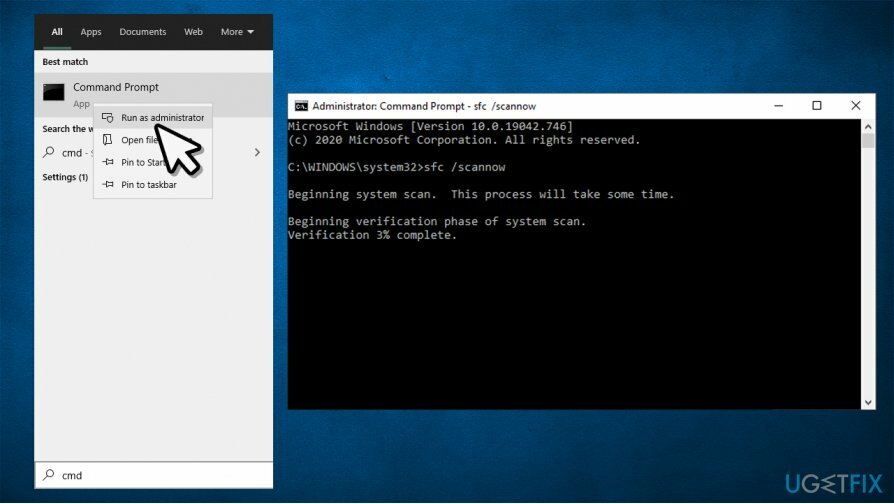
- Opnieuw opstarten de pc
- Als dat niet helpt, kunt u ook de DISM hulpmiddel:
dism /online /cleanup-image /startcomponentcleanup
repareren 3. Installeer de updates handmatig
Om een beschadigd systeem te repareren, moet u de gelicentieerde versie van Reimage Reimage.
In sommige gevallen zeiden gebruikers dat de 0x800704c7-foutcorrectie succesvol was toen ze de update handmatig toepast. Hier is hoe:
- Klik met de rechtermuisknop op Begin en kies Instellingen
- Ga naar Update & Beveiliging
- Klik aan de rechterkant op Bekijk updategeschiedenis
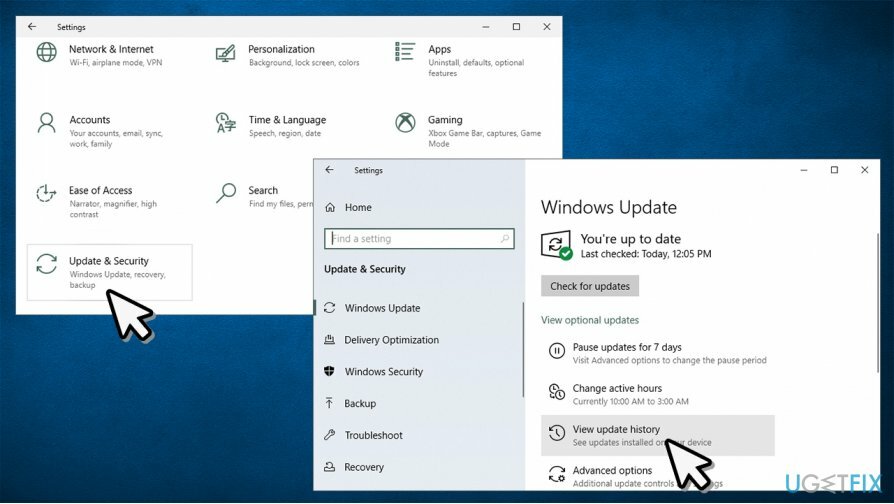
- In deze sectie zou u de lijst met mislukte en succesvol geïnstalleerde updates moeten zien
- noteer de KB-nummer (bijvoorbeeld KB4537759) van de mislukte update die de fout veroorzaakt
- Ga naar Microsoft Update-catalogus pagina, typ de relevante KB nummer en druk op Zoekopdracht
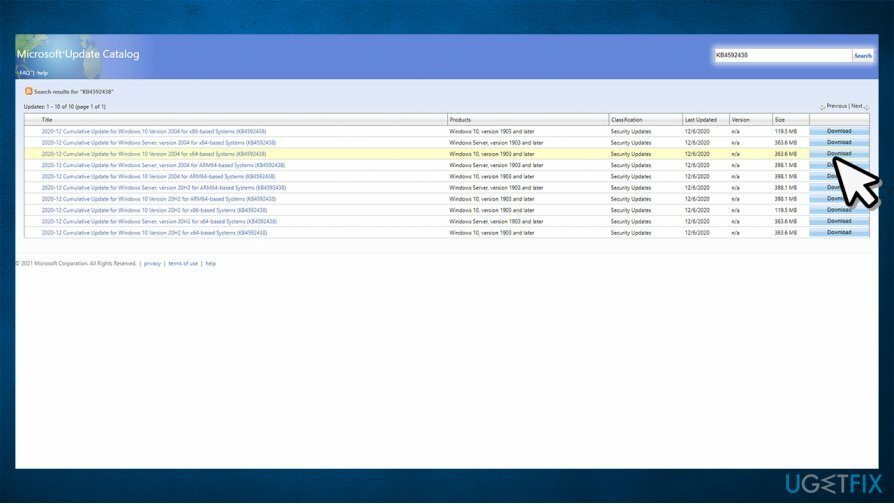
- Zoek de relevante updateversie en installeer deze handmatig.
repareren 4. Windows Update-componenten resetten
Om een beschadigd systeem te repareren, moet u de gelicentieerde versie van Reimage Reimage.
- Toegang Opdrachtprompt met beheerdersrechten zoals uitgelegd in het fixnr. 2
- Voer elk van deze opdrachten in en druk op Binnenkomen na elke:
net stop wuauserv
net stop cryptSvc
netto stopbits
net stop msiserver
ren C: WindowsSoftwareDistribution SoftwareDistribution.old
ren C: WindowsSystem32catroot2 Catroot2.old
net start wauserv
net start cryptSvc
netto startbits
net start msiserver -
Opnieuw opstarten uw pc.
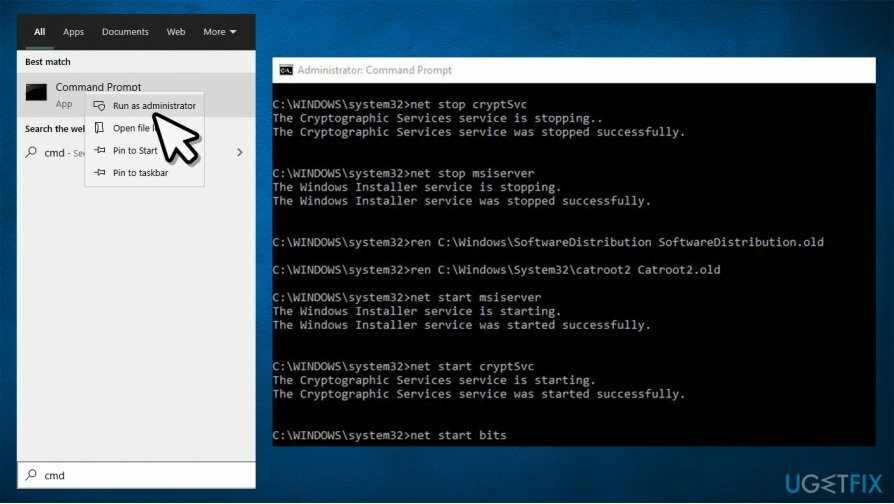
repareren 5. Herstart Windows-services handmatig
Om een beschadigd systeem te repareren, moet u de gelicentieerde versie van Reimage Reimage.
Als het bovenstaande met fouten terugkomt, kunt u gerelateerde services handmatig opnieuw starten:
- druk op Begin knop en typ in Diensten in Windows zoeken
- Klik met de rechtermuisknop op Services en kies Als administrator uitvoeren
- Als Gebruikersaccount controle pop-up verschijnt, klik op Ja
- bevind zich Windows Update-service
- Klik met de rechtermuisknop en selecteer Herstarten
- Doe hetzelfde met BITS (Background Intelligent Transfer Service).
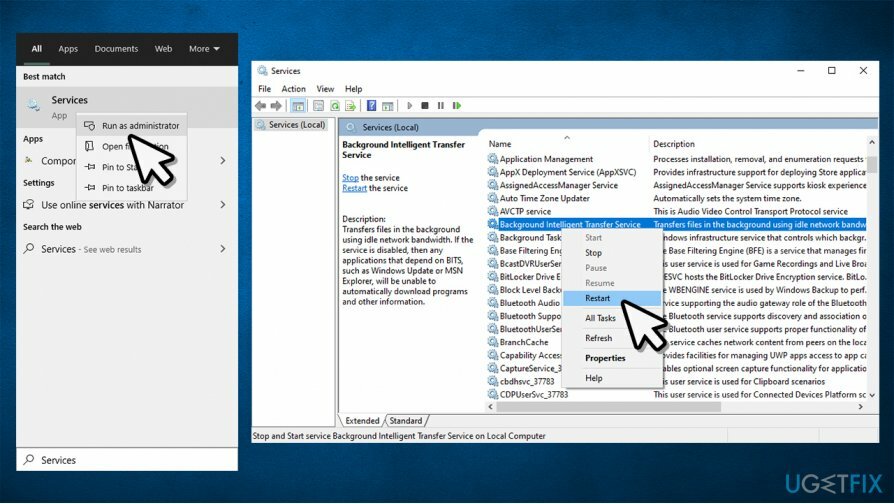
repareren 6. Reset je pc
Om een beschadigd systeem te repareren, moet u de gelicentieerde versie van Reimage Reimage.
Als geen van de bovenstaande methoden u heeft geholpen, moet u proberen uw Windows opnieuw in te stellen. Hoewel een pc-reset misschien eng klinkt, is het eigenlijk een heel eenvoudig proces dat niet leidt tot persoonlijk bestandsverlies. Het kan echter zijn dat u sommige programma's opnieuw moet installeren. Hier is een stapsgewijze oplossing:
- Klik met de rechtermuisknop op Begin en selecteer Instellingen
- Ga naar Updates en beveiliging sectie
- Kiezen Herstel
- Onder Deze pc resetten, Klik op de Begin knop
- Kies Bewaar mijn bestanden
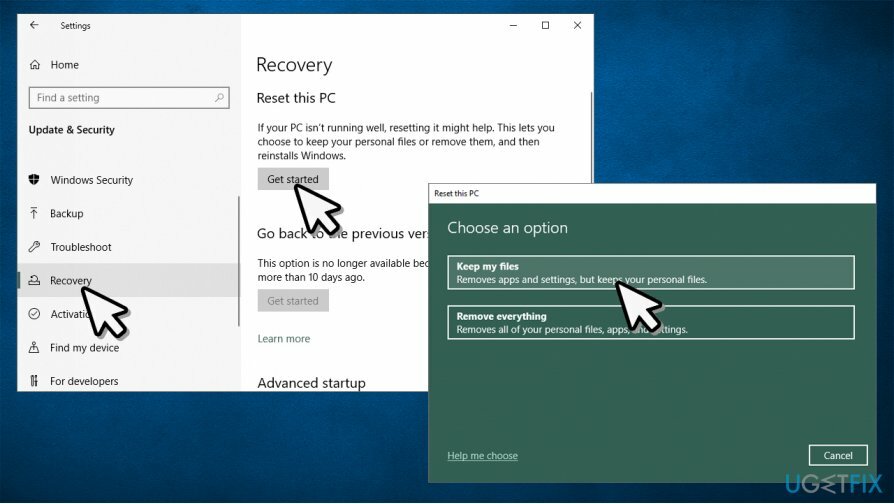
- Ga verder met de instructies op het scherm om het proces te voltooien.
Herstel uw fouten automatisch
Het ugetfix.com-team doet zijn best om gebruikers te helpen de beste oplossingen te vinden om hun fouten te elimineren. Als u niet wilt worstelen met handmatige reparatietechnieken, gebruik dan de automatische software. Alle aanbevolen producten zijn getest en goedgekeurd door onze professionals. Hulpprogramma's die u kunt gebruiken om uw fout op te lossen, worden hieronder vermeld:
Bieden
doe het nu!
Download FixGeluk
Garantie
doe het nu!
Download FixGeluk
Garantie
Als je je fout niet hebt opgelost met Reimage, neem dan contact op met ons ondersteuningsteam voor hulp. Laat ons alstublieft alle details weten waarvan u denkt dat we die moeten weten over uw probleem.
Dit gepatenteerde reparatieproces maakt gebruik van een database van 25 miljoen componenten die elk beschadigd of ontbrekend bestand op de computer van de gebruiker kunnen vervangen.
Om een beschadigd systeem te repareren, moet u de gelicentieerde versie van Reimage hulpprogramma voor het verwijderen van malware.

Een VPN is cruciaal als het gaat om: gebruikersprivacy. Online trackers zoals cookies kunnen niet alleen gebruikt worden door social media platforms en andere websites maar ook door uw Internet Service Provider en de overheid. Ook als je de meest veilige instellingen toepast via je webbrowser, ben je toch te volgen via apps die verbonden zijn met internet. Bovendien zijn privacygerichte browsers zoals Tor is geen optimale keuze vanwege verminderde verbindingssnelheden. De beste oplossing voor uw ultieme privacy is: Privé internettoegang – anoniem en veilig online zijn.
Software voor gegevensherstel is een van de opties die u kunnen helpen herstel uw bestanden. Zodra u een bestand verwijdert, verdwijnt het niet in het niets - het blijft op uw systeem staan zolang er geen nieuwe gegevens op worden geschreven. Gegevensherstel Pro is herstelsoftware die zoekt naar werkkopieën van verwijderde bestanden op uw harde schijf. Door de tool te gebruiken, kunt u het verlies van waardevolle documenten, schoolwerk, persoonlijke foto's en andere cruciale bestanden voorkomen.